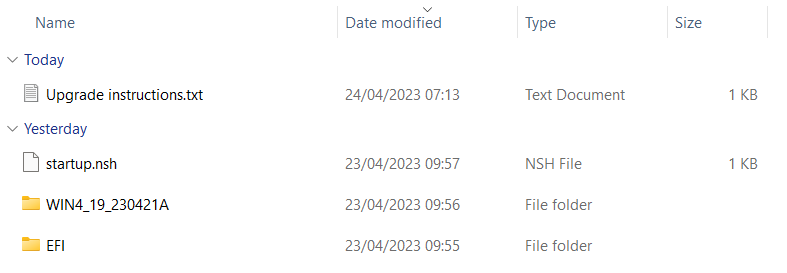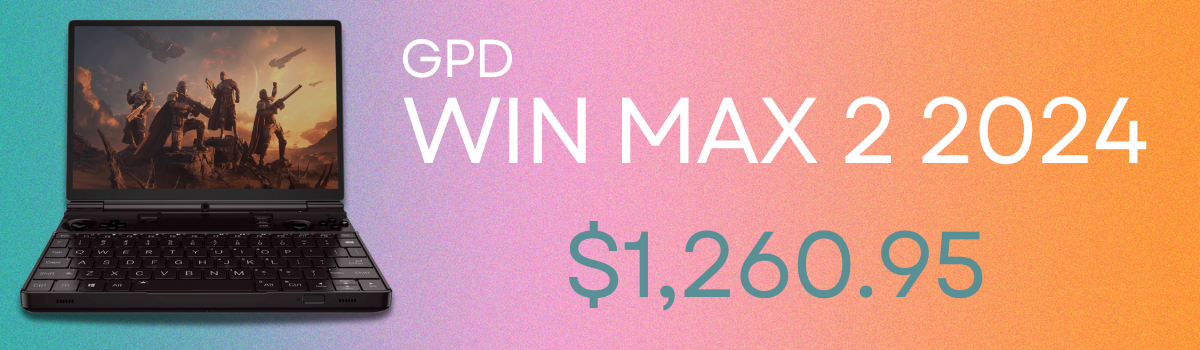Päivitämme tätä sivua sitä mukaa, kun GPD WIN 4:lle julkaistaan uusia BIOS-versioita. Alla olevassa ohjeessa kerrotaan, miten GPD WIN 4 valmistellaan ja päivitetään uusimpaan laiteohjelmistoon.
GPD WIN 4 BIOS-päivitys Video
Lataa ja poimi BIOS-päivitys
Katso GPD WIN 4 Stuttering -korjauksen päivitys- ja asennusohjeet täältä.
Voit ladata BIOS-päivitystiedoston täältä. Kun olet ladannut sen, poimi sen sisältö tietokoneellesi. Siellä pitäisi olla tiedostot Upgrade_instructions.txt ja startup.nsh sekä kaksi kansiota: EFI ja WIN4_18_0428(tai vastaava nimetty laiteohjelmistoversiosta riippuen).
Voit nyt kopioida tiedostot ja kansiot FAT32-muotoiselle USB-tikulle.
Voit nyt turvallisesti poistaa USB-tikun ja liittää sen GPD Win 4 -laitteeseen. Kytke virtalähde GPD WIN -laitteeseen 4.
BIOS-päivityksen asentaminen
Käynnistä GPD WIN 4 ja pidä FN-näppäintä painettuna ja napauta F7-näppäintä käynnistyksen aikana. Saatat joutua napauttamaan F7-näppäintä muutaman kerran saadaksesi käynnistysvalikon näkyviin. Kun valikko tulee näkyviin, valitse USB-asema käynnistyslaitteeksi.
BIOS-päivitys jatkuu nyt ja kestää muutaman hetken. Älä poista USB-muistitikkua tai sammuta GPD WIN 4:ää tänä aikana.
Kun päivitys on valmis, GPD WIN 4 sammuu.
Ensimmäinen käynnistys kestää hieman tavallista kauemmin
Voit nyt kytkeä GPD WIN 4:n päälle, kun olet valmis käyttämään sitä.
Huomaa, että koska BIOS-päivitys nollaa BIOSin, ensimmäinen käynnistys voi kestää muutaman minuutin ja näyttää mustan näytön päivityksen aikana. Älä sammuta sitä prosessin aikana. Seuraavat käynnistykset tapahtuvat normaalilla nopealla nopeudella, johon olet tottunut.